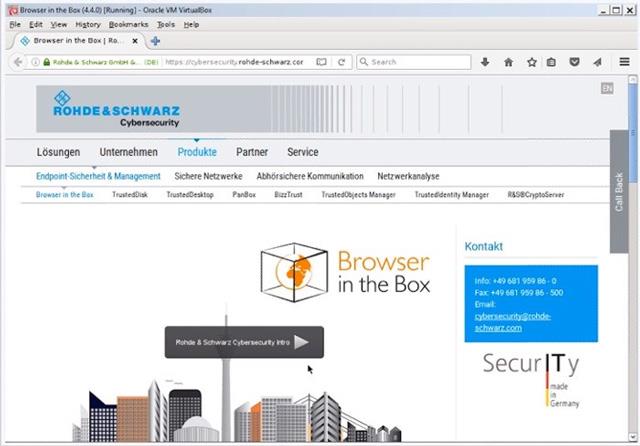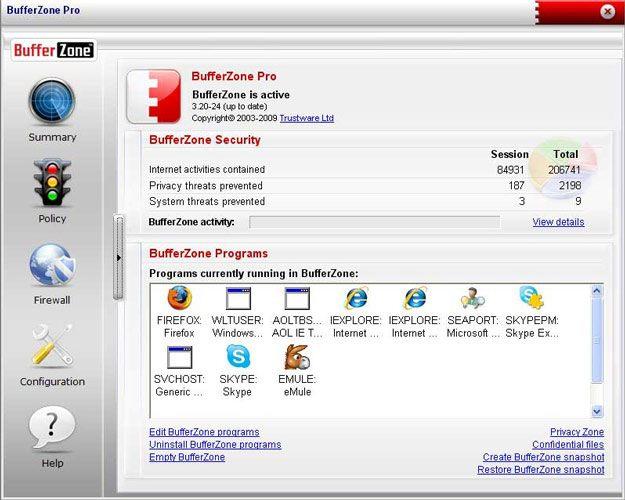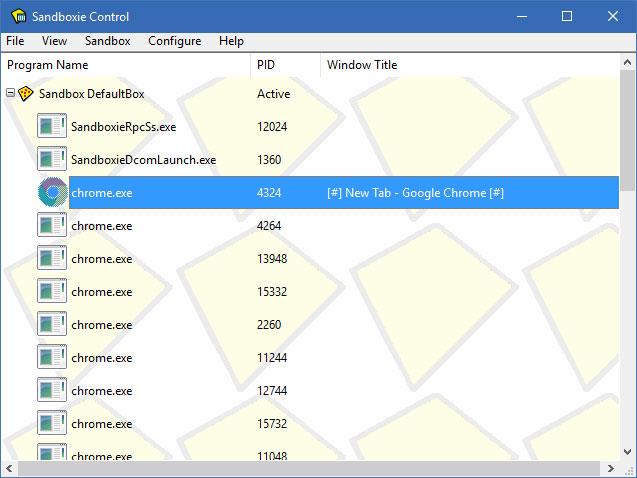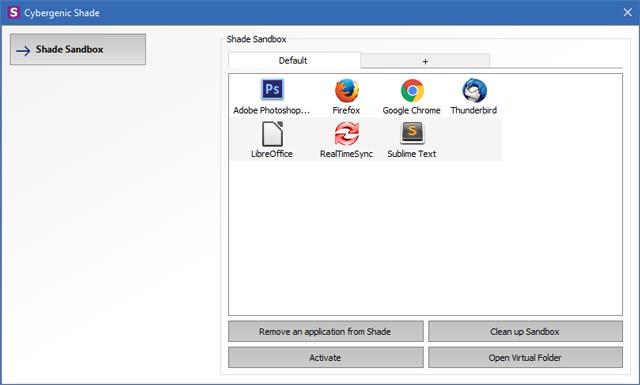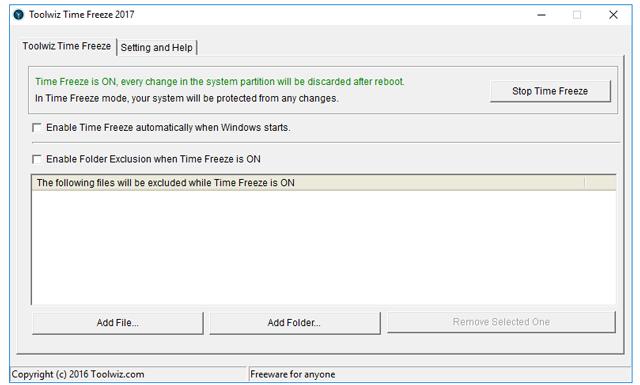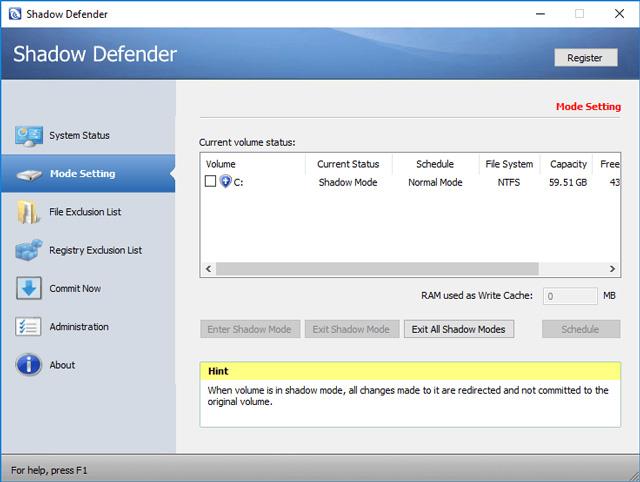Bez obzira što želite raditi u sustavu Windows, postoji softver koji će vam pomoći da lako izvršite te zadatke. Jedini je problem što ne možete vjerovati ničemu preuzetom s stranica za besplatno preuzimanje softvera ili od nepoznatih programera. Razlog za to je jednostavan: softver koji preuzimate može biti nestabilan, dolazi s reklamnim softverom (adware) ili čak može zaraziti vaše računalo virusima ili zlonamjernim softverom . Da biste to riješili, možete koristiti aplikaciju sandbox.
Sandbox je virtualno okruženje u kojem možete instalirati i pokretati nove ili nepouzdane aplikacije bez štete za sustav. Ovdje su neke od najboljih aplikacija za sandbox za Windows 10 .
1. BitBox (Browser in the Box)
BitBox je kratica za Browser in the Box, ovo je alat posebno dizajniran za pregledavanje weba u sandbox okruženju. Ima verzije za Chrome i Firefox, a dosta je Linux verzija Virtualboxa posebno dizajnirano za preglednike, što znači da zahtijeva više memorije od ostalih opcija na ovom popisu.
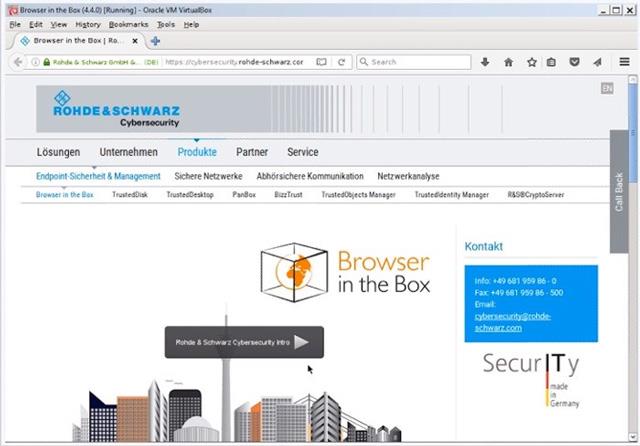
Osim toga, BitBox ima mogućnost preuzimanja datoteka na stvarno računalo, stoga biste trebali biti oprezni pri implementaciji ove značajke i pravilno je postaviti.
Preuzimanje : BitBox
2. BufferZone
BufferZone je sandbox endpoint alat, pogodan za pristup Internetu koji se čini opasnim za računalnu sigurnost ili korištenje USB stickova koji mogu prenositi viruse. Uz BufferZone možete jednostavno dodati različite programe i većinu glavnih web preglednika.
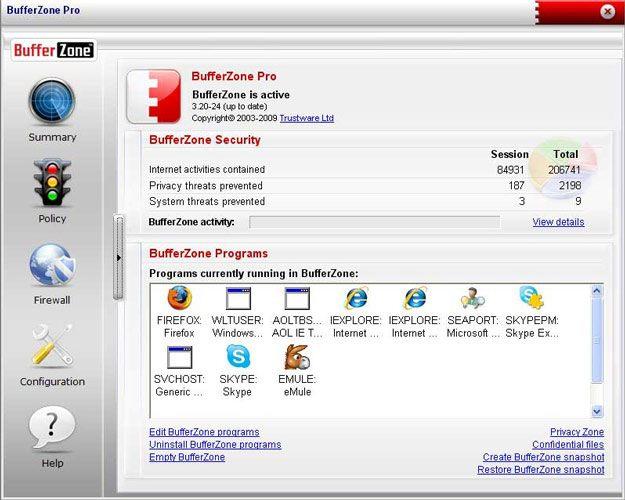
Jedna prednost koju ima u odnosu na drugi softver sandboxa je ta što vam ne treba puno postavljanja za pokretanje BufferZonea, samo zadržite odabrane aktivnosti u sigurnom okruženju virtualne zone, BufferZone će spriječiti zlonamjerni softver temeljen na webu na vašem računalu jer će sve što pokrenete kroz njega postati “samo za čitanje”, tako da ništa opasno ne može doći do vašeg tvrdog diska.
Preuzimanje : BufferZone
3. Pješčanik
Sandboxie je jedna od najpopularnijih i najkorištenijih aplikacija za kreiranje virtualnih okruženja i "izolaciju" programa iz Windows operativnog sustava. Jedna stvar koja se korisnicima jako sviđa kod Sandboxiea je to što je lagan i besplatan. Možete instalirati i pokrenuti većinu Windows softvera putem Sandboxie. Osim što možete instalirati softver unutar Sandboxiea, putem Sandboxiea možete pokrenuti bilo koji program instaliran na vašem računalu, poput web preglednika. Sve što trebate učiniti je odabrati Sandbox -> Default Box -> Run Sandboxed -> Run Web browser . Ako želite pokretati druge aplikacije, odaberite Pokreni bilo koji program .
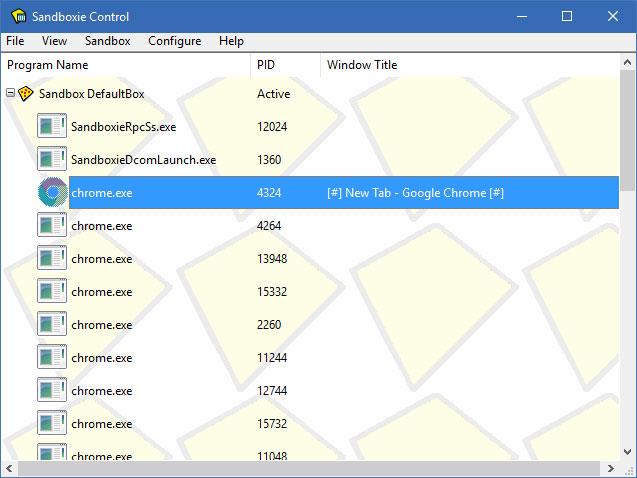
Kada pokrećete program u načinu Sandbox, vidjet ćete debeli žuti obrub oko prozora kako biste znali da se nalazite u virtualiziranom okruženju. Sandboxie ima besplatnu i verziju koja se plaća. Besplatnoj verziji nedostaju neke važne značajke poput mogućnosti pokretanja više pješčanih okvira, itd. no za osobnu upotrebu dovoljna je besplatna verzija.
Preuzimanje : Sandboxie
4. SJENA Pješčanik
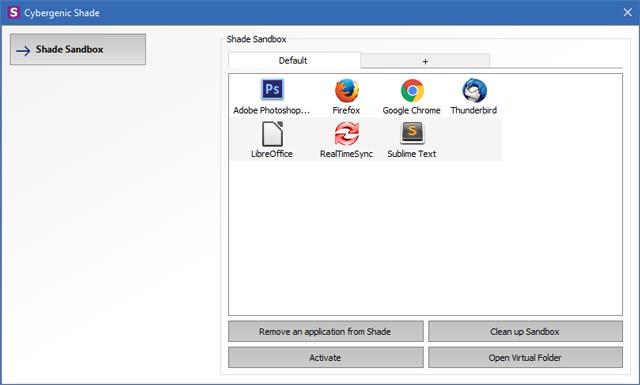
Shade Sandbox još je jedna popularna i besplatna aplikacija za sandbox. U usporedbi s Sandboxieom, Shadeovo korisničko sučelje puno je jednostavnije i prilagođeno početnicima. Za sandbox aplikacije, sve što trebate učiniti je povući i ispustiti u prozor Shade Sandbox. Sljedeći put kada pokrenete aplikaciju, aplikacija će se automatski smjestiti u sigurnosno okruženje.
Kada koristite Shade Sandbox, sva povijest pregledavanja, privremene datoteke, kolačići, Windows registar, sistemske datoteke itd. također je odvojen od operativnog sustava. Sve datoteke preuzete pomoću Shade bit će pohranjene u mapu Virtual Downloads kojoj se može pristupiti unutar Shade sučelja. Ako tražite sandbox aplikaciju s jednostavnijim korisničkim sučeljem, Shade Sandbox je savršen za vas.
Preuzmite : SHADE Sandbox
5. Toolwiz Time Freeze
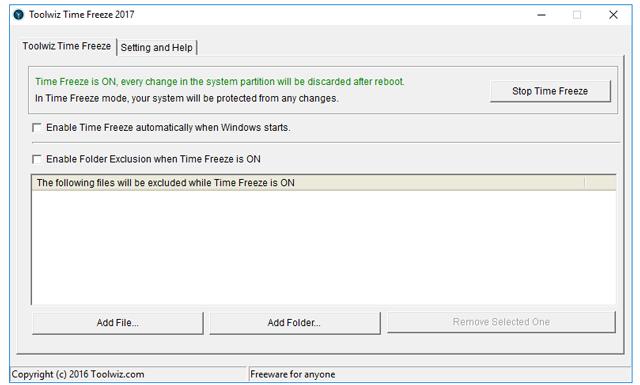
Toolwiz Time Freeze ima drugačiji način rada od dvije gornje aplikacije sandboxa. Kada instalirate Toolwiz Time Freeze, kreirat će virtualnu kopiju svih postavki sustava i datoteka i spremiti ovo stanje. Nakon korištenja aplikacije koju želite testirati, jednostavno ponovno pokrenite sustav i ona će se automatski arhivirati. Ova vrsta aplikacije vrlo je korisna kada želite temeljito testirati program, ali ne želite da vrši bilo kakve promjene u glavnom operativnom sustavu.
Preuzimanje : Toolwiz Time Freeze
6. Branitelj sjene
Shadow Defender je poput Toolwiza Time Freeze. Kada instalirate i pokrenete softver, od vas će se tražiti da virtualizirate pogon sustava i sve druge pogone. Nakon što se sustav virtualizira, sve promjene napravljene ovdje bit će izbrisane sljedeći put kada se sustav ponovno pokrene.
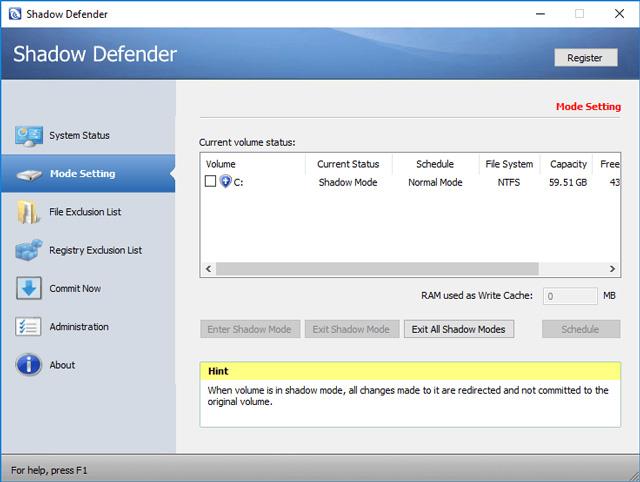
Naravno, možete odrediti datoteke i mape kako biste ih isključili iz načina rada u sjeni, što vam omogućuje da zadržite određene promjene. Dok ste u načinu rada u sjeni, ako spremate preuzetu datoteku ili potvrđujete promjene sustava, kliknite gumb Učini sada u glavnom prozoru.
Preuzimanje : Shadow Defender
7. Stvorite virtualni stroj
Sve gore navedene aplikacije često se nazivaju laganom virtualizacijom jer se aplikacije koje testirate i dalje izvode na glavnom operativnom sustavu, ali na ograničen način. Ako želite potpunu virtualizaciju, nema boljeg načina od stvaranja virtualnog stroja za vaš operativni sustav s Virtual Boxom ili VMwareom . Programi instalirani na virtualnim strojevima potpuno su izolirani od glavnog operativnog sustava i nemaju ograničenja putovanja kao kod generičkog softvera sandboxa. Možete pogledati članak 5 najboljih aplikacija za virtualni stroj .
Vidi više: